En iyi AI fotoğraf arka plan temizleyici hangisidir?

İnsanlar arka planları manuel olarak kaldırmak için çok fazla zaman harcıyor ve yapay zeka her zaman iddia ettiği kadar sihirli olmuyor.
Bu eğitimde Adobe Photoshop kullanarak bir fotoğrafı nasıl kolayca kalem çizimine dönüştürebileceğinizi göstereceğiz . Öncelikle bir fotoğrafı siyah beyaz bir çizime dönüştürerek başlayacağız, ardından makale size çiziminize renk katmanın 3 farklı yolunu gösterecek; fotoğrafın orijinal rengini, tek bir rengi ve degradeyi kullanma!
İçindekiler
Makale Photoshop 2021'i kullandı ancak tüm adımlar Photoshop 2022 ve 2023'te de çalışmalıdır. Bu ilk adımlar fotoğrafı siyah beyaz bir taslağa dönüştürecektir.
Photoshop'un Katmanlar panelinden başlayacağız; burada görüntü Arka Plan katmanında görünüyor:
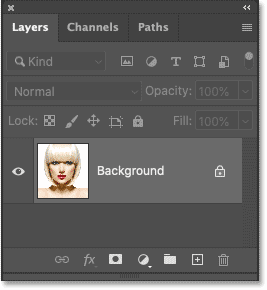
Daha sonra çizime renk eklerken bu görsele ihtiyacımız olacak. Bu yüzden güvenlik açısından bunun bir kopyasını çıkaracağız.
Arka Plan katmanına tıklayın ve Yeni Katman simgesine doğru sürükleyin :
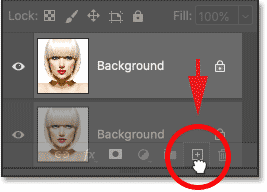
Arka Plan katmanının bir kopyasını oluşturun.
Orijinalin üstünde bir kopyası yer alıyor:
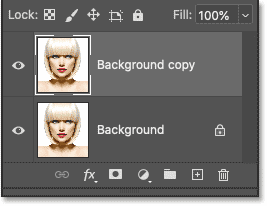
Daha sonra Photoshop'un Doygunluğu Azalt komutunu kullanarak Arka Plan kopyalama katmanından tüm renkleri kaldıracağız.
Ekranın üst kısmındaki menü çubuğunda Görüntü menüsüne gidin , Ayarlamalar'ı ve ardından Doygunluğu Azalt'ı seçin :
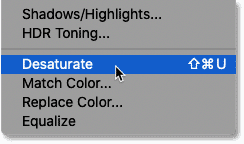
Photoshop, görüntünün doygunluğunu azaltarak bize siyah beyaz bir versiyon bırakıyor:

Katmanlar paneline geri dönün ve Arka Plan kopyalama katmanını yeni katman simgesine sürükleyerek doygunluğu azaltılmış sürümün bir kopyasını oluşturun:
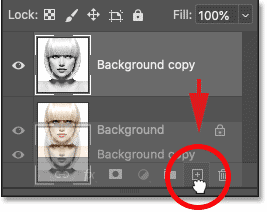
Ve yine kopyası orijinalin üstünde görünüyor:
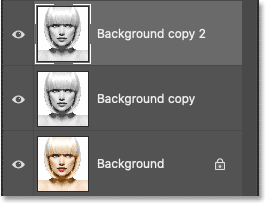
Bu katmandaki parlaklık seviyelerini tersine çevirmemiz, vurguları daha koyu, gölgeleri daha parlak yapmamız gerekiyor. Bunu yapmak için Photoshop'un Invert komutunu kullanacağız.
Görüntü menüsüne gidin , Ayarlamalar'ı seçin , ardından Ters Çevir'i seçin :
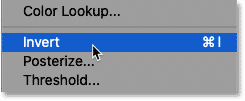
Bu, görüntüyü tersine çevirir ve negatif film efekti yaratır:

Katmanlar panelinde, ters katmanın karışım modunu Normal'den (varsayılan) Renk Soldurma'ya değiştirin :
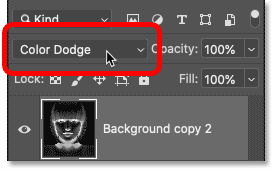
Belge tamamen beyaz olur, ancak görüntünüze bağlı olarak birkaç dağınık siyah alan görebilirsiniz:
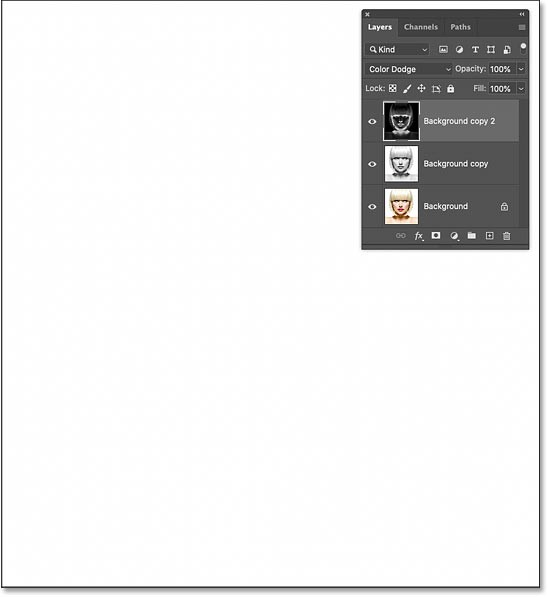
Eskiz efektini oluşturmak için Photoshop'un Gaussian Blur filtresini kullanarak ters katmanı bulanıklaştıracağız. Ancak filtre ayarlarını düzenlenebilir tutmak için Gauss Bulanıklığını akıllı filtre olarak uygulayacağız. Bunu yapmak için de öncelikle katmanı akıllı nesneye dönüştürmemiz gerekiyor.
Katmanlar panelinde sağ üst köşedeki menü simgesine tıklayın:
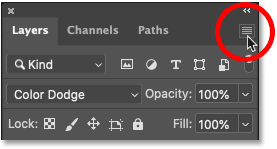
Ve menüden Akıllı Nesneye Dönüştür'ü seçin :
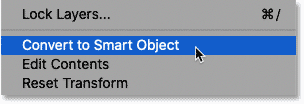
Katman önizleme küçük resminde, katmanın artık akıllı bir nesne olduğunu ve filtreyi uygulamaya hazır olduğumuzu bildiren bir simge görünür:
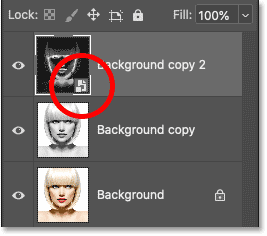
Menü çubuğundaki Filtre menüsüne gidin , Bulanıklaştır'ı seçin , ardından Gauss Bulanıklaştır'ı seçin :
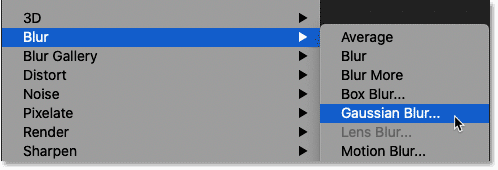
Ardından, Gauss Bulanıklığı iletişim kutusunda, katmanın içeriğini bulanıklaştırmak için Yarıçap kaydırıcısını alt tarafta sürükleyin. Elde edeceğiniz anahat efekti, uyguladığınız bulanıklık miktarına bağlı olacaktır. Daha düşük yarıçap değerleri, düzgün ince çizgilere sahip çizimler oluşturacaktır, daha büyük değerler ise daha gerçekçi çizimler oluşturacaktır.
Örneğin, 10 piksel gibi oldukça düşük bir yarıçap değeri seçersek:
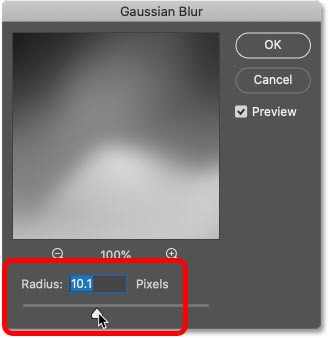
Bu efekti burada çok düzgün çizgilerle tamamladık:
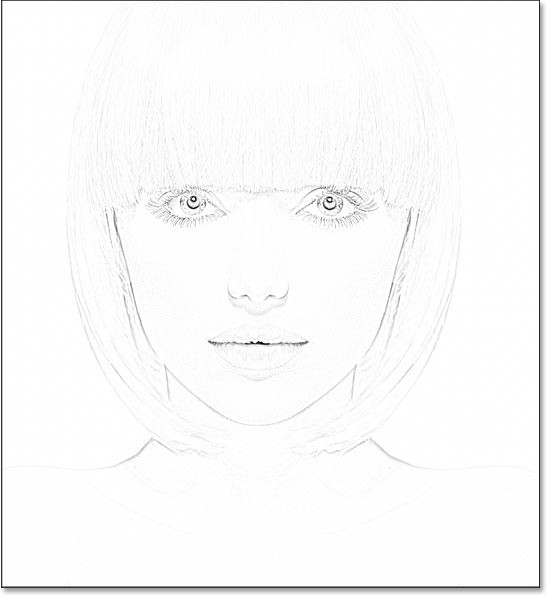
Ancak değeri çok daha yüksek bir değere, örneğin 45 piksele çıkarırsak:

Etkisi orijinal fotoğrafa daha çok benziyor. İhtiyacınız olan yarıçap değeri, istediğiniz fotoğrafa ve görünüme bağlı olacaktır. Sonuçları değerlendirmek için kaydırıcıyı sürüklerken görsele dikkat edin.
Bu durumda örnekte daha gerçekçi olan ikinci versiyon kullanılacaktır. İşiniz bittiğinde Gauss Bulanıklığı iletişim kutusunu kapatmak için Tamam'a tıklayın :
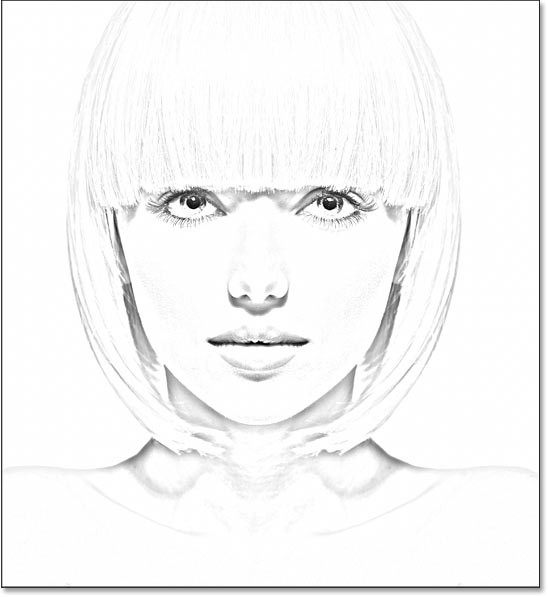
Gaussian Blur ayarları nasıl düzenlenir
Akıllı nesneye Gauss Bulanıklığı filtresini uyguladığımız için Katmanlar paneli bu filtreyi akıllı nesnenin altında akıllı filtre olarak listelenmiş olarak gösterecektir. İstediğiniz zaman Gaussian Blur (Gauss Bulanıklığı) sözcüğüne çift tıklayarak filtre iletişim kutusunu yeniden açabilir ve farklı ayarlarla denemeler yapabilirsiniz:
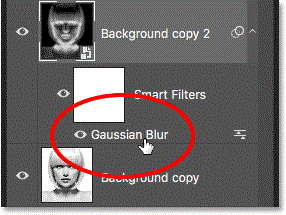
Bu noktada çizim çok düşük kontrastla çok parlak görünebilir. Ama bunu Levels ayarlama katmanı ve blend mode katmanını kullanarak çok kolay bir şekilde koyulaştırabiliriz.
Hala Katmanlar panelindeyken, Yeni Dolgu veya Ayarlama Katmanı simgesine tıklayın :
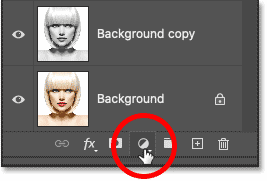
Ve listeden Seviyeleri seçin :
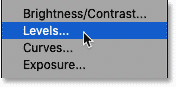
Photoshop akıllı nesnenin üstüne bir Düzeyler ayarlama katmanı ekler:

Daha sonra çizimi koyulaştırmak için ayar katmanının karışım modunu Normal'den Çarp'a değiştirmeniz yeterlidir :
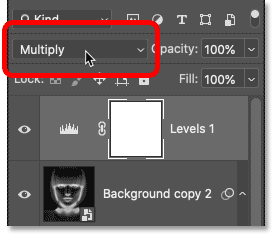
Çarpma karıştırma modu, tüm görüntüyü koyulaştıran bir grup karıştırma modundan biridir. Ve anında çizim çok daha karanlık görünüyor:
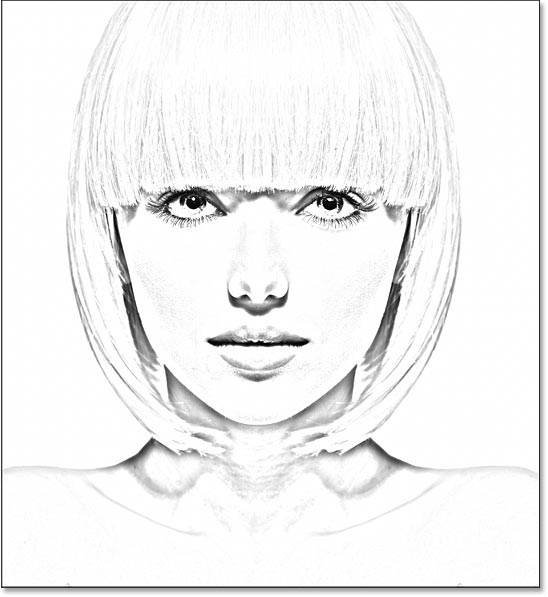
Parlaklık nasıl ayarlanır?
Eğer çizim çok koyu görünüyorsa, Katmanlar panelindeki karışım modu seçeneğinin hemen karşısında bulunan ayar katmanının Opaklık değerini azaltın. Opaklığı %100'den ne kadar düşürürseniz, ayar katmanının altındaki katmanlar o kadar fazla görünecek ve çizim daha parlak hale gelecektir.
Mesela benimki yaklaşık %40 oranında azalırdı:
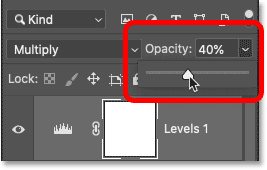
Ve böylece siyah beyaz taslak versiyonumuz hazır! Makalenin devamında renk eklemenin birkaç farklı yolu gösterilecektir:
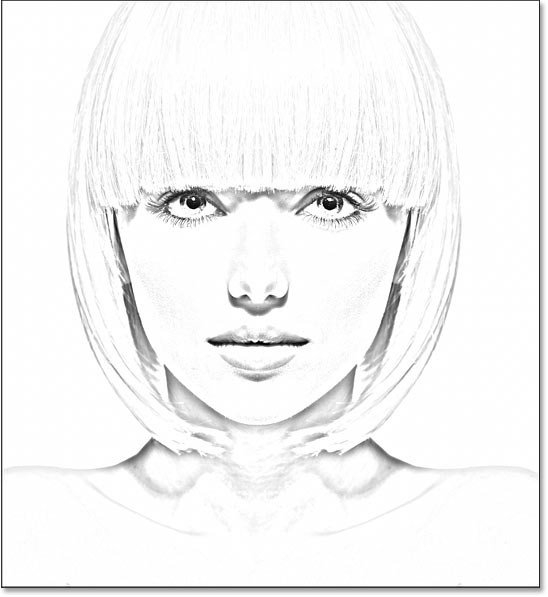
Sonraki adımlar, orijinal görüntüdeki renkleri kullanarak çizime renk katacaktır. Makalede daha sonra eskizi tek renkle, ardından degradeli efektle nasıl renklendireceğiniz gösterilecektir.
Katmanlar panelinde, Arka Plan katmanını (alttaki orijinal katman) Yeni Katman simgesine sürükleyerek orijinal görüntünün bir kopyasını oluşturun :
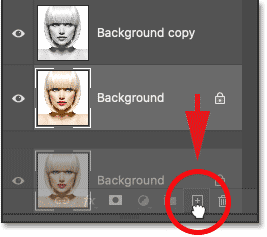
Kopya (Arka Plan kopyası 3), Arka Plan ve Arka Plan kopyası katmanlarının arasında görünür :
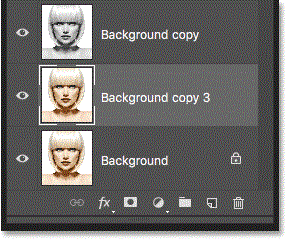
Bu noktada Katmanlar panelimiz Arka Plan katmanının kopyalarıyla dolu. Ve hepsinin Arkaplan kopyası, Arkaplan kopyası 2, Arkaplan kopyası 3 gibi isimleri var ama bize bu katmanın ne için kullanıldığını söylemeyin. O halde yeni katmanımızın adını daha açıklayıcı bir şeye değiştirelim.
Arkaplan kopyası 3 adını vurgulamak için doğrudan üzerine çift tıklayın:
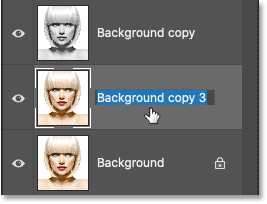
Daha sonra ismini Color olarak değiştirin. Kabul etmek için klavyenizdeki Enter (Win) / Return (Mac) tuşuna basın :

Resmin çizimin üstünde görünmesi gerekiyor. Renk katmanına tıklayın ve Düzeyler ayarlama katmanının üstüne sürükleyin. Ayarlama katmanının üstünde mavi bir çizgi belirdiğinde fare düğmesini bırakın:
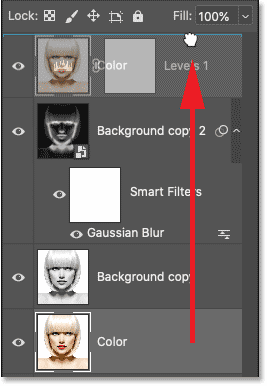
Resim, taslağın görünümünü geçici olarak engelliyor:
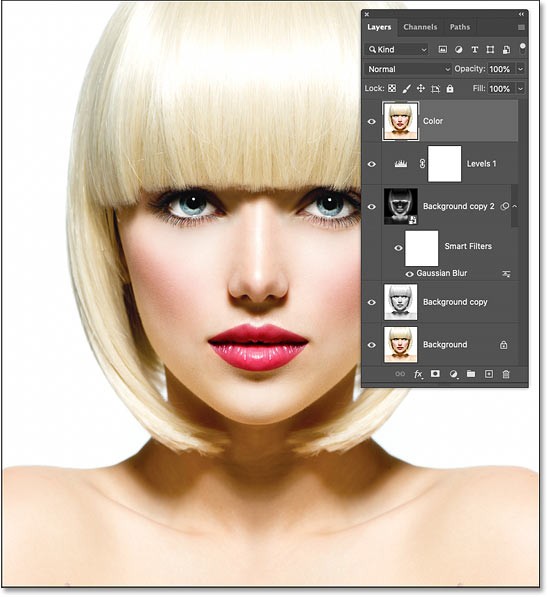
Resimdeki rengi çizime karıştırmak için Renk katmanının karıştırma modunu Normal'den Renkli'ye değiştirin :
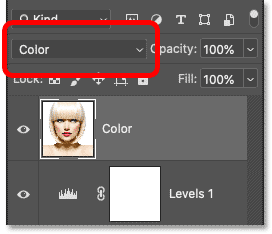
Karıştırma modu Renk, Photoshop'a yalnızca etkin katmandaki renkleri altındaki katmanlarla karıştırmasını söyler. Ve böylece, çizime orijinal rengi geri ekledik:
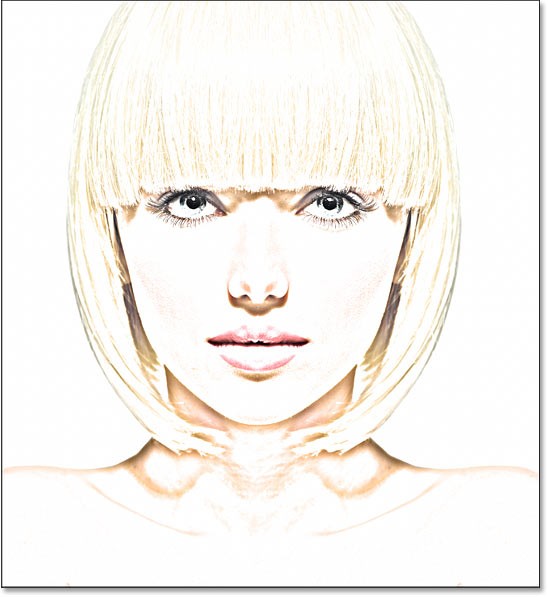
Renk yoğunluğu nasıl ayarlanır?
Eğer renk çok koyu ise katmanın opaklığını azaltın. Örnek %50'ye düşecektir:
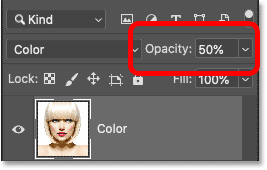
Opaklık azaldıkça renkler daha belirgin hale gelir. Ve böylece çiziminizi fotoğrafın orijinal rengiyle renklendirebilirsiniz:
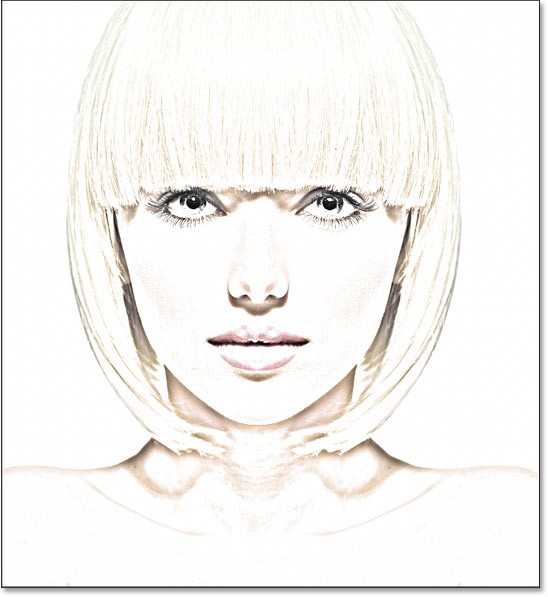
Eğer çiziminizin fotoğraftaki renklerle nasıl görüneceğini görmek istiyorsanız, burada durabilirsiniz. Eğer öyle değilse, renk katmanın ikinci yolunu deneyin; bu sefer tek bir renk kullanın. Daha sonra çizimi degrade efektiyle nasıl renklendireceğimizi öğrenerek eğitimi tamamlayacağız.
Daha fazla ilerlemeden önce, Katmanlar panelindeki görünürlük simgesine (göz) tıklayarak önceki adımlarda kullandığımız Renk katmanını kapatın:
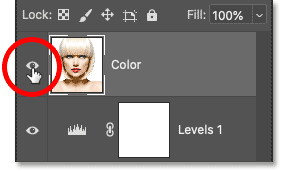
Çizimi tek bir renkle doldurmak için Düz Renk dolgu katmanını kullanacağız. Katmanlar panelinin alt kısmındaki Yeni Dolgu veya Ayarlama Katmanı simgesine tıklayın :
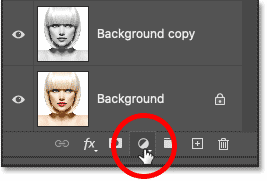
Daha sonra listeden Düz Renk'i seçin :
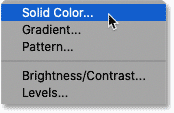
Photoshop'ta Renk Seçici'yi açıyoruz, burada istediğimiz rengi seçiyoruz. Yanlış rengi seçme konusunda endişelenmeyin çünkü daha sonra göreceğimiz gibi, her zaman geri dönüp başka bir renk seçebilirsiniz.
Mesela mavi tonunu deneyelim. İşiniz bittiğinde Renk Seçiciyi kapatmak için Tamam'a tıklayın :
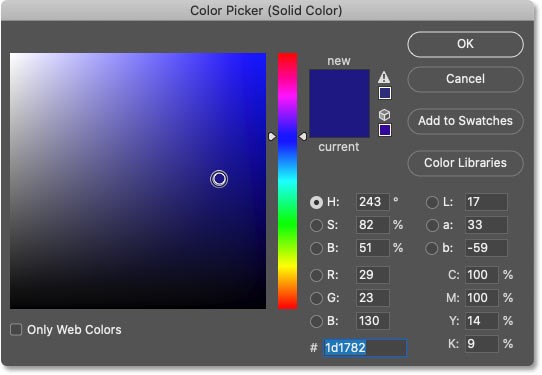
Katmanlar panelinde, Düz Renk dolgu katmanı diğer katmanların üstünde görünür. Ve belgede seçtiğiniz renk, çizimin geçici olarak görüntülenmesini engelleyecektir:
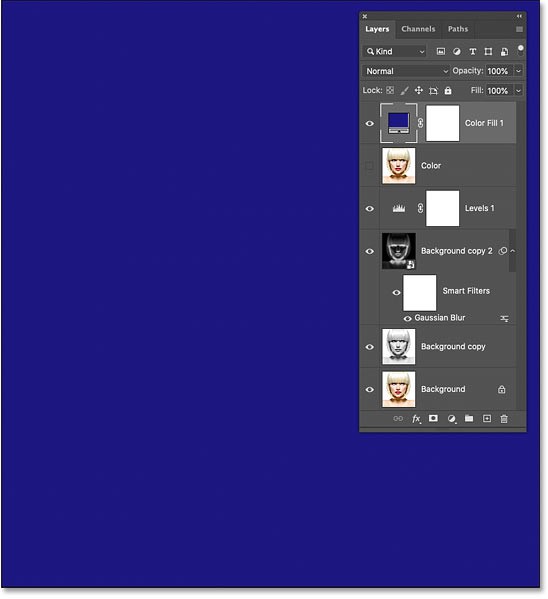
Rengi taslağa karıştırmak için dolgu katmanının karıştırma modunu Renk olarak değiştirin:
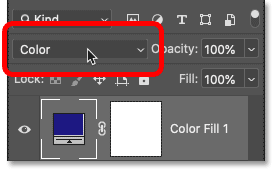
Ve işte mavi renkle vurgulanan çizimin sonucu:
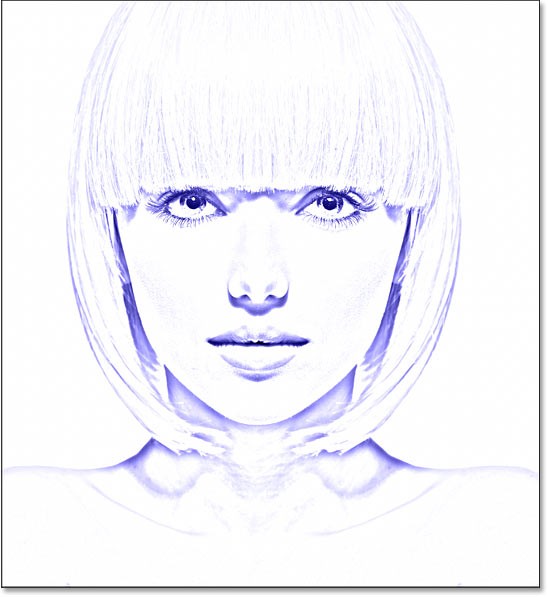
Renk nasıl değiştirilir
Farklı bir renk denemek için Katmanlar panelinde dolgu katmanının renk örneğine çift tıklayın:
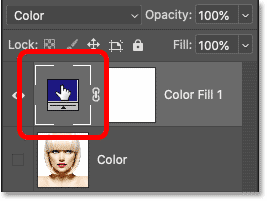
Daha sonra Renk Seçici’den yeni bir renk seçin. Renk Seçici açık kaldığı sürece farklı renkleri seçmeye ve belgede canlı önizlemeyi görmeye devam edebilirsiniz.
Örneğin mor tonunu seçmek olabilir. İşiniz bittiğinde Renk Seçiciyi kapatmak için Tamam'a tıklayın:
Ve şimdi çizim mor renge boyandı:
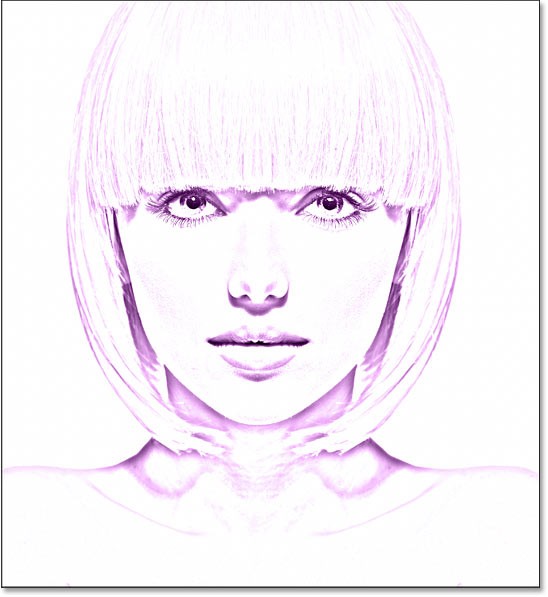
Renk yoğunluğunu ayarlayın
Eğer renk çok koyu ise dolgu katmanının Opaklık değerini azaltın. Örneğin %70'e düşürülecek:
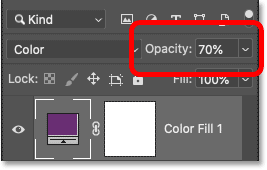
İşte çiziminize tek bir renk eklemenin yolu! Daha sonra, bir çizimi degrade efekti kullanarak nasıl renklendireceğinizi öğrenerek yazımızı bitireceğiz ve ardından makale size en beğendiğinizi seçmek için tüm bu farklı versiyonlar arasında nasıl geçiş yapacağınızı gösterecek:
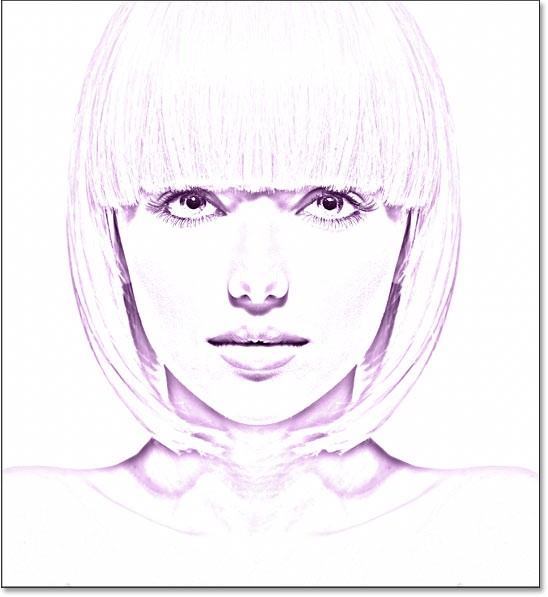
Bu noktada, bir fotoğrafı siyah beyaz çizime nasıl dönüştürebileceğimizi, fotoğraftaki orijinal renkleri nasıl geri getirebileceğimizi ve tek bir renk eklemeyi öğrendik. Bu dersimizi, bir çizimi degrade efekti kullanarak nasıl renklendireceğimizi öğrenerek sonlandıracağız.
Bu makalede kendi özel degrade efektlerinizi nasıl oluşturacağınız ele alınmayacaktır. Bunun yerine Photoshop'un dahili degrade efektlerinden birini kullanacağız. Photoshop'un en son sürümlerinde (2020 ve üzeri), seçebileceğiniz çok sayıda yeni degrade efekti bulunuyor.
Öncelikle, eğer en başından beri takip ediyorsanız, önceki adımlarda kullandığımız Düz Renk dolgu katmanını, Katmanlar panelindeki o katmanın görünürlük simgesine tıklayarak kapatın:
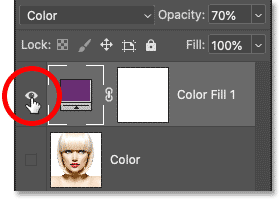
Bu, eskizin siyah beyaz versiyonunu geri yükleyecektir:
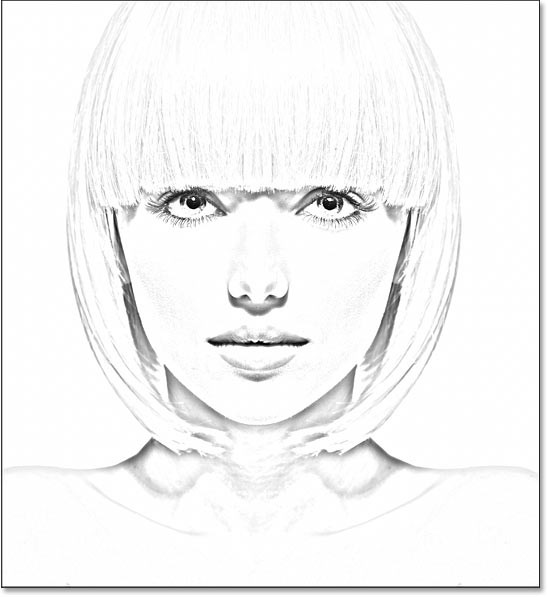
Çizimi degrade efektiyle renklendirmek için Degrade dolgu katmanını kullanacağız. Ve Düzeyler ayarlama katmanının hemen üstüne bir dolgu katmanı ekleyeceğiz. Öncelikle Katmanlar panelinde Düzeyler ayarlama katmanına tıklayarak aktif hale getirin:
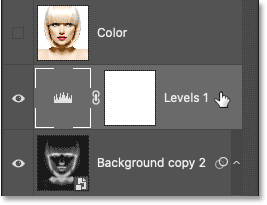
Daha sonra Yeni Dolgu veya Ayarlama Katmanı simgesine tekrar tıklayın :

Ve listeden Gradient'ı seçin :
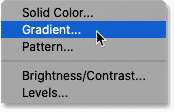
Degrade Dolgu iletişim kutusunda, degrade örneğinin yanındaki küçük oka tıklayarak bir degrade seçin:
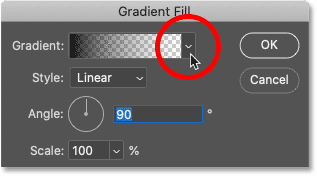
Bu, Photoshop 2020'de eklenen birçok yeni degradenin bulunduğu Degrade seçiciyi açacaktır. Degradeler, temaya göre gruplara ayrılmıştır (Temeller, Maviler, Morlar, vb.):
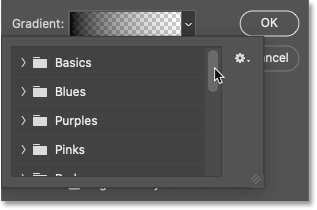
Bir grubu açmak için grubun klasör simgesinin yanındaki oka tıklayın. Morlar grubunu açmak için döndürün:
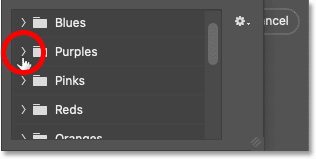
Ardından, grup içerisinde bir degrade seçmek ve Degrade seçiciyi kapatmak için degrade küçük resmine çift tıklayın:
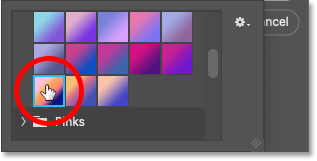
Gradyan ayarları
Gradyan Dolgusu iletişim kutusuna geri döndüğünüzde, degradenin Stilini Doğrusal'dan (varsayılan) Radyal, Açı, Yansıtılmış veya Elmas'a değiştirebilirsiniz :
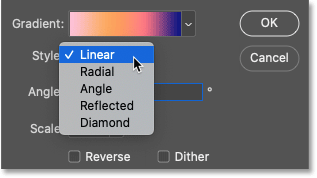
Degrade renklerin sırasını tersine çevirebilirsiniz:
Ve degradenin açısını değiştirebilirsiniz . Örnekte varsayılan olarak 90 derece kullanılacaktır:
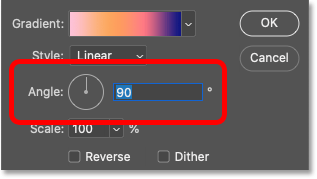
İşiniz bittiğinde Gradient Fill iletişim kutusunu kapatmak için Tamam'a tıklayın . Gradyan, taslağın geçici olarak görüntülenmesini engeller:
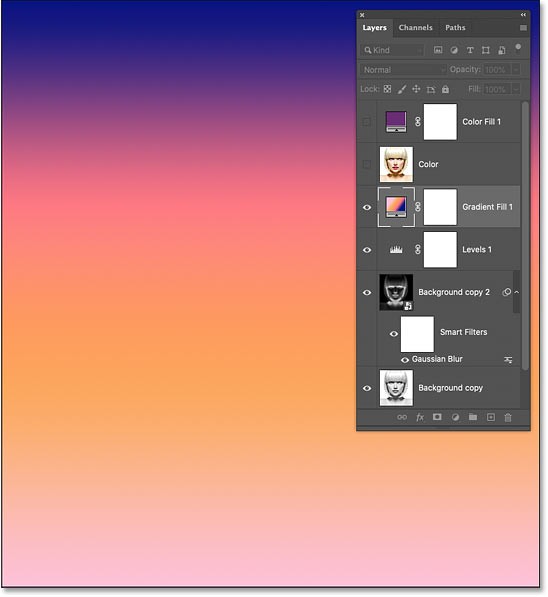
Katmanlar paneline döndüğünüzde, Degrade dolgu katmanı Düzeyler ayarlama katmanının üstünde görünür. Degrade rengini siyah beyaz çizimle harmanlamak için Degrade dolgu katmanının harmanlama modunu Normal'den Renkli'ye değiştirin :
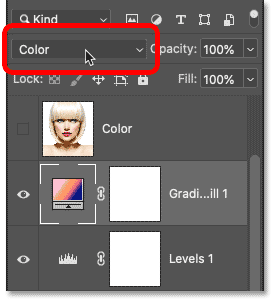
Daha sonra katman opaklığını azaltarak gerekirse renk yoğunluğunu ayarlayın:
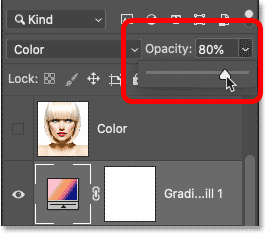
Ve işte degrade renkler kullanılarak yapılmış çizim:
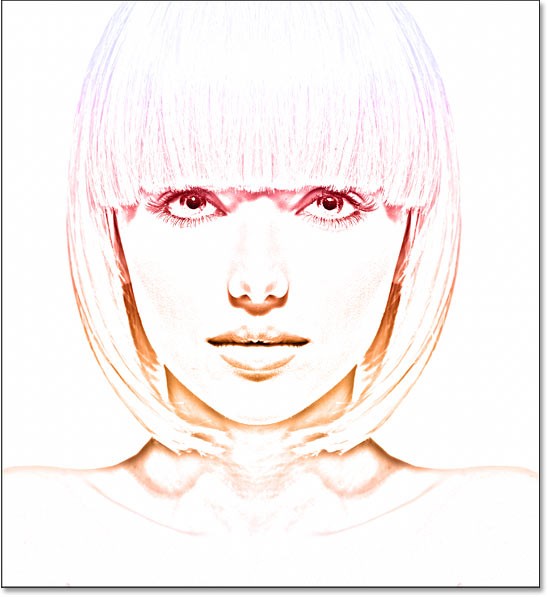
Farklı bir degrade nasıl seçilir veya ayarlar nasıl düzenlenir
Farklı bir degrade denemek veya degrade seçeneklerinden herhangi birini (Stil, Ters, Açı) düzenlemek için Degrade katmanının dolgu örneğine çift tıklayın. Bu, gerekli değişiklikleri yapabileceğiniz Gradyan Dolgu iletişim kutusunu yeniden açacaktır:
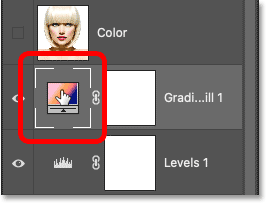
Çizimimizi degradeli olarak renklendirdiğimize göre, orijinal görseldeki renklere, tek renkli versiyona, hatta siyah beyaz versiyona geri dönmek isterseniz ne yaparsınız? İşte farklı efektler arasında geçiş yapma yöntemi.
Tüm renk efektlerini gizlemek ve siyah beyaz versiyona geri dönmek için, Renk katmanını, Düz Renk katmanını ve Degrade dolgu katmanını görünürlük simgelerinden kapatmanız yeterlidir. Örneğin, Renk ve Düz Renk katmanları kapalıysa, Degrade dolgu katmanı da kapalı olacaktır:
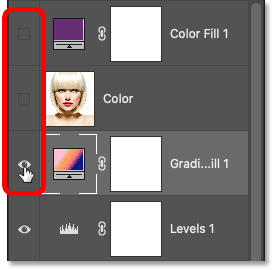
3 renk efekti katmanının hepsini kapatın, siyah beyaz çizimimize geri döneceğiz:
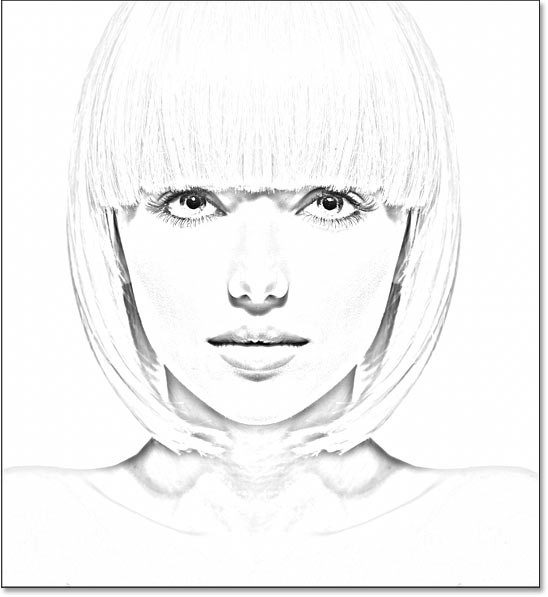
Daha sonra renk efektlerinden birini açmak için o efektin görünürlük simgesine tıklayın. Mesela Renk katmanımı açacağım. Aynı anda yalnızca bir renk efektini etkinleştirdiğinizden emin olun, aksi takdirde birbirleriyle karışırlar:
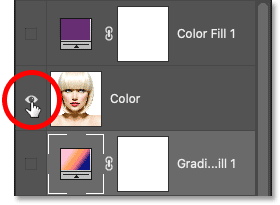
Ve Renk katmanını açtığımızda görüntünün orijinal rengine geri dönüyoruz:
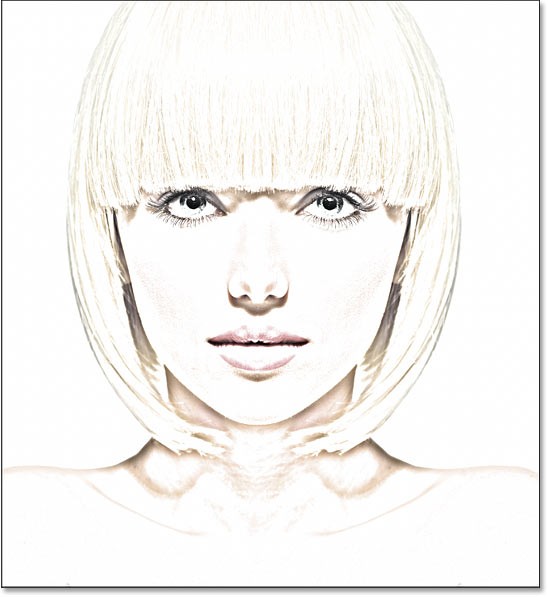
Ve işte bu kadar! İşte bir fotoğrafı siyah beyaz kalemle çizilmiş bir çizime dönüştürmenin yolu ve Photoshop'ta bir çizimi renklendirmenin farklı yolları!
İnsanlar arka planları manuel olarak kaldırmak için çok fazla zaman harcıyor ve yapay zeka her zaman iddia ettiği kadar sihirli olmuyor.
Photoshop'un basit kanal tabanlı koruma yöntemini öğrenene kadar birçok kişi resim boyutlandırmayı çok can sıkıcı buluyordu.
Sınırlı mürekkep renkleriyle basılmış posterlerin klasik görünümünü yeniden yaratmak için Photoshop'u kullanarak resimlerinize hızlı ve kolay bir poster efekti ekleyin.
Photoshop'u ikinci tercih haline getiren birçok yapay zekalı fotoğraf editörü var ve yapay zeka özellikleri, karmaşık Photoshop öğrenmeye gerek kalmadan fotoğrafları düzenlemek için kullanışlı araçlardır.
Photoshop 2025, yeni yapay zeka araçları, daha akıllı seçimler ve bugüne kadar ihtiyacınız olduğunu bilmediğiniz özelliklerle geliyor.
Bu eğitim size Adobe Photoshop kullanarak bir görüntüye monokrom renk efekti eklemenin hızlı ve kolay bir yolunu gösterecektir.
Bu eğitimde, Photoshop'ta fotoğrafınıza tuval alanı ve gölge ekleyerek basit ama şık bir fotoğraf kenarlığı oluşturmanın yollarını öğreneceksiniz.
Adobe'nin Lens Bulanıklığı aracı, fotoğraflarınızı incelemenizi kolaylaştırır, fotoğraflarınıza derinlik ve odak kazandırır.
Popüler fotoğraf düzenleme aracının sevilen bir özelliği olan Photoshop Actions, uygulamada gizli bir şekilde yer alıyor ve yapay zekaya ihtiyaç duymadan iş akışlarını hızlandırmayı amaçlıyor.
Lightroom ve Adobe Photoshop en iyi fotoğraf düzenleme araçlarından ikisidir, ancak birçok profesyonel ikisini birlikte kullanırken, yalnızca amatör bir fotoğrafçıysanız Lightroom'a ihtiyacınız vardır.
Bu eğitimde, tek bir fotoğraf çekip, aynı fotoğrafın daha küçük ve kırpılmış bir versiyonunun fotoğrafın içinde olduğu yanılsamasını yaratarak Adobe Photoshop ile harika bir Resim içinde Resim efekti nasıl yaratabileceğinizi göstereceğiz.
Generative Workspace, Adobe Max 2024'te duyurulan en iyi AI özelliklerinden biridir. Generative AI görüntüleriniz ve dosyalarınız için yeni bir yuva olacaktır.
Adobe'nin Firefly adlı Generative AI'sı tarafından desteklenen Generative Fill ile herkes, sadece bir seçim yaparak, birkaç kelime yazarak ve bir düğmeye tıklayarak fotoğraflarına gerçekçi su yansıması efektleri ekleyebilir.
Bu eğitimde, Adobe Photoshop'ta Yapıştır komutunu kullanarak bir resmin nasıl kopyalanıp başka bir resimdeki seçime yapıştırılacağı gösterilecektir.
Microsoft Teams'te "Lisans Hatası" ile mi karşılaşıyorsunuz? Lisans sorunlarını hızlıca çözmek, erişimi geri yüklemek ve BT ekibiyle uğraşmadan verimliliği artırmak için bu adım adım sorun giderme kılavuzunu izleyin. En son düzeltmelerle güncellendi.
Microsoft Teams Ücretsiz Abonelik Hatası yüzünden toplantılarınızın aksamasından bıktınız mı? Sorunu hızlıca çözmek ve sorunsuz ekip çalışmasını yeniden sağlamak için kanıtlanmış, adım adım çözümleri keşfedin. En yeni sürümlerde çalışır!
Herkese açık Wi-Fi ağlarında Microsoft Teams ağ hatasıyla mı karşılaşıyorsunuz? Aramalarınızı ve toplantılarınızı sorunsuz bir şekilde geri yüklemek için VPN ayarları, port kontrolleri ve önbellek temizleme gibi anında çözümler bulun. Hızlı çözüm için adım adım kılavuz.
Microsoft Teams Wiki sekmesinin yüklenmemesi hatasıyla mı karşılaşıyorsunuz? Sorunu hızlıca çözmek, Wiki sekmelerinizi geri yüklemek ve ekip verimliliğini sorunsuz bir şekilde artırmak için kanıtlanmış adım adım çözümleri keşfedin.
Microsoft Teams Mac'te Anahtar Zinciri hatasıyla mı mücadele ediyorsunuz? Sorunsuz iş birliğine geri dönmek için macOS için kanıtlanmış, adım adım sorun giderme çözümlerini keşfedin. Hızlı çözümler içeride!
Microsoft Teams mikrofonunuzda boğuk veya hiç ses olmamasından bıktınız mı? Microsoft Teams mikrofon sorunlarını hızlı ve kanıtlanmış adımlarla nasıl çözeceğinizi keşfedin. Net ses sizi bekliyor!
Microsoft Teams QR kodunun nerede olduğunu ve mobil cihazınızdan süper hızlı nasıl giriş yapabileceğinizi tam olarak keşfedin. Adım adım, görsellerle desteklenmiş kılavuz sayesinde saniyeler içinde bağlantı kurabilirsiniz—şifreye gerek yok!
Microsoft Teams'in yavaş çalışmasından mı rahatsızsınız? Microsoft Teams'in neden bu kadar yavaş olduğunu keşfedin ve 2026'da sorunsuz bir iş birliği için hızını önemli ölçüde artırmak üzere bu 10 kanıtlanmış ipucunu uygulayın.
Bilgisayarınızda Microsoft Teams kurulum klasörünü bulmakta zorlanıyor musunuz? Bu adım adım kılavuz, yeni ve klasik Teams sürümleri için, kullanıcı ve makine bazında kurulumların tam yollarını gösteriyor. Sorun gidermede zamandan tasarruf edin!
Microsoft Teams Görev Yönetimi Senkronizasyon Hatalarının iş akışınızı aksatmasından bıktınız mı? Teams, Planner ve To Do genelinde sorunsuz görev senkronizasyonunu geri yüklemek için uzmanlarımızın adım adım çözümlerini izleyin. Anında rahatlama için hızlı çözümler!
Microsoft Teams Copilot'ı kullanarak yapay zeka destekli verimliliği nasıl artıracağınızı keşfedin. Toplantıları, sohbetleri ve görevleri zahmetsizce dönüştürmek için adım adım kılavuz, temel özellikler ve ipuçları. Daha akıllı iş birliğinin kilidini bugün açın!
Microsoft Teams'in yavaş çalışmasından mı şikayetçisiniz? Windows, Mac, web ve mobil cihazlarda performans sorunlarını, gecikmeleri, çökmeleri gidermek ve hızı artırmak için Microsoft Teams önbelleğini adım adım nasıl temizleyeceğinizi öğrenin. İşe yarayan hızlı çözümler!
"Teams Takvimim Nerede?" sorunuyla mı boğuşuyorsunuz? Microsoft Teams'deki senkronizasyon sorunlarını adım adım çözün. Takvim görünümünüzü geri yükleyin ve zahmetsizce senkronize edin—uzman ipuçları içeride!
Chromebook'larda Microsoft Teams oturum açma hatasıyla mı karşılaşıyorsunuz? Oturum açma sorunlarını hızlıca çözmek için adım adım çözümleri keşfedin. Sorunsuz ekip çalışması için önbelleği temizleyin, uygulamaları güncelleyin ve daha fazlasını yapın. En yeni Chrome OS sürümlerinde çalışır!
Microsoft Teams'te küçük yazı tipleriyle mi mücadele ediyorsunuz? Microsoft Teams arayüzünüzü daha büyük ve daha okunaklı hale getirmek için kanıtlanmış adımları keşfedin. Masaüstü, web ve erişilebilirlik ayarları için kolay düzenlemelerle netliği artırın ve göz yorgunluğunu azaltın.

























